Microsoft mejoró las características de Administración de discos en Windows Vista, Windows 7 y Windows Server 2008, puede reducir y expandir una partición en Administración de discos de estos Windows sistema operativo. Qué pasa Windows XP y Windows Server 2003? De hecho, no puede hacer esto en Administración de discos, pero Microsoft proporciona una línea de comando: diskpart.exe, por lo que en este artículo discutiremos cómo expandir Windows Server 2003 con la línea de comando Diskpart.
¿Qué es la línea de comando diskpart?
Diskpart difiere de muchas utilidades de línea de comandos porque no funciona en un modo de línea única. En cambio, después de iniciar la utilidad, los comandos se leen desde la entrada / salida estándar (E / S). Puede dirigir estos comandos a cualquier disco, partición o volumen.
Diskpart habilita un superconjunto de las acciones compatibles con el complemento Administración de discos. El complemento Administración de discos le prohíbe realizar acciones inadvertidas que pueden provocar la pérdida de datos. Se recomienda que use la utilidad Diskpart con precaución porque Diskpart permite el control explícito de particiones y volúmenes.
Puede usar la utilidad Diskpart.exe para administrar discos, particiones y volúmenes desde una interfaz de línea de comandos. Puede usar Diskpart.exe tanto en discos básicos como en discos dinámicos. Si un volumen NTFS reside en un contenedor RAID 5 de hardware que puede agregar espacio al contenedor, puede extender el volumen NTFS con Diskpart.exe mientras el disco sigue siendo un disco básico.
Requisitos básicos para el comando extender
- El volumen debe formatearse con el sistema de archivos NTFS.
- Para volúmenes básicos, el espacio no asignado para la extensión debe ser el siguiente espacio contiguo en el mismo disco.
- Para los volúmenes dinámicos, el espacio no asignado puede ser cualquier área vacía en cualquier disco dinámico del sistema.
- Solo se admite la extensión de los volúmenes de datos.
- No puede extender la partición si el archivo de página del sistema se encuentra en la partición. Mueva el archivo de página a una partición que no desee extender.
Nota: A extender una partición o volumen, debes primero selecciona el volumen para darle el foco, y luego puede especificar qué tan grande hacer la extensión.
¿Cómo extender la partición con la línea de comando diskpart?
- En el símbolo del sistema, escriba diskpart.exe.
- Escriba list volume para mostrar los volúmenes existentes en la computadora.
- Tipo Seleccionar volumen numero de volumen donde numero de volumen es el número del volumen que desea extender.
- Escriba extend [tamaño = n] [disco = n] [noerr]. A continuación se describen los parámetros:
tamaño = n
El espacio, en megabytes (MB), para agregar a la partición actual. Si no especifica un tamaño, el disco se extiende para usar todo el siguiente espacio contiguo sin asignar.
disco = n
El disco dinámico en el que extender el volumen. Se asigna un espacio igual a size = n en el disco. Si no se especifica ningún disco, el volumen se extiende en el disco actual.
noer
Solo para secuencias de comandos. Cuando se produce un error, este parámetro especifica que Diskpart continúa procesando comandos como si el error no ocurriera. Sin el parámetro noerr, un error hace que Diskpart salga con un código de error.
- Escriba exit para salir de Diskpart.exe.
Cuando el ampliar el comando está completo, debería recibir un mensaje que indique que Diskpart amplió con éxito el volumen. El nuevo espacio debe agregarse a la unidad existente mientras se mantienen los datos en el volumen.
Más información sobre diskpart que necesita saber
1. en Windows XP y en Windows 2000, no puede usar Diskpart.exe para extender un volumen simple en un Disco dinámico Ese fue creado originalmente en un disco básico. Puede extender solo volúmenes simples que se crearon después de que el disco se actualizó a Disco dinámico. Si intenta extender un volumen simple en un disco dinámico creado originalmente en un disco básico, recibirá el siguiente mensaje de error. Esta restricción se eliminó en Windows Server 2003.
“Diskpart no pudo extender el volumen.
Asegúrese de que el volumen sea válido para extender ".
2. Windows Server 2003 y Windows XP incluye Diskpart.exe como parte del sistema operativo base.
3. El enlace para descargar Diskpart.exe es solo para Windows 2000. Para Windows Server 2003 y para Windows XP, use la herramienta Diskpart.exe integrada en estos sistemas operativos.
Desventaja de la línea de comando diskpart
Esta línea de comando podría funcionar solo cuando hay espacio sin asignar detrás de la partición que desea expandir, pero de hecho, no tiene este espacio sin asignar hasta que elimine una partición. La gran desventaja de la línea de comandos de diskpart es que no puede mover el espacio no asignado y es inconveniente cambiar el tamaño de las particiones. Además, no puede ver el proceso de operación o cancelar las operaciones incorrectas. Así que será mejor que pruebes con otro profesional partition magic software or gestor de particiones
Algunas capturas de pantalla de la línea de comandos de diskpart
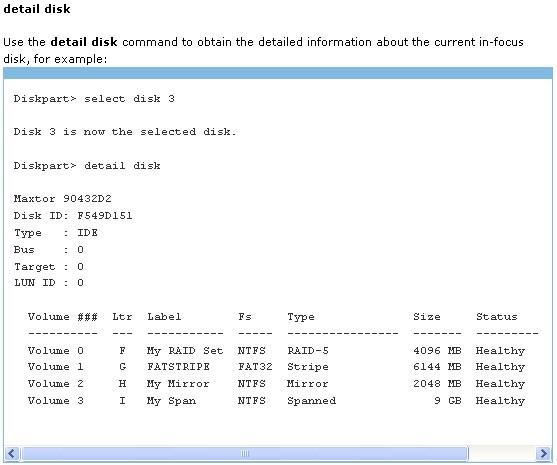
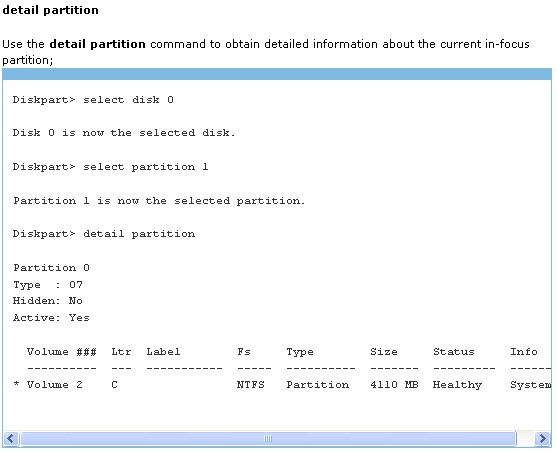
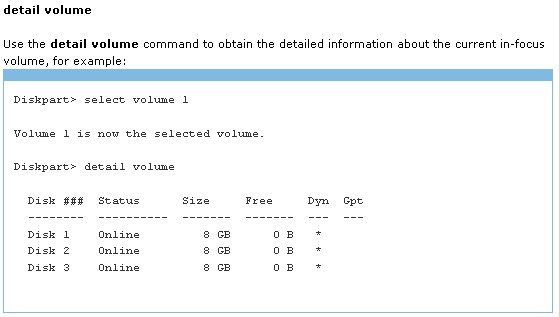
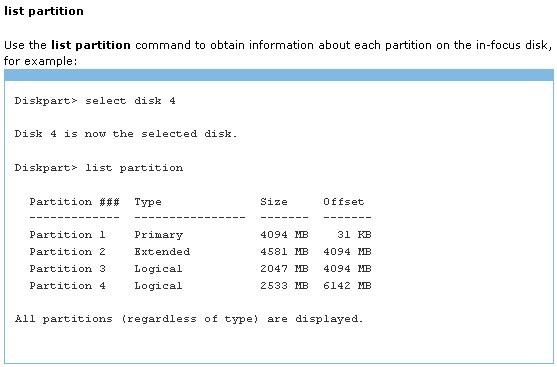
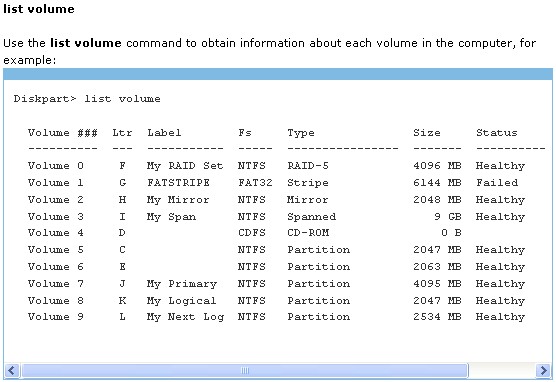
La ventaja de diskpart es que proporciona Microsoft y es gratis, pero no es una buena idea extender la partición con Diskpart, ya que existen muchas desventajas, como
- no todas las Windows Edición integrada de Diskpart.
- No puede extender una partición hasta que haya espacio sin asignar detrás de esta partición.
- Difícil de usar.
- Riesgo de perder datos, sin funciones de deshacer.
- Las operaciones no se pueden previsualizar.
Windows Vista/7 y Server 2008 proporciona más funciones en Administración de discos que las versiones anteriores. Puede reducir y ampliar las particiones con la guía en Administración de discos. Para conocer los pasos detallados, consulte cómo reducir y ampliar la partición bajo Server 2008 (lo mismo con Windows Vista / 7).
Para cambiar el tamaño, extender y administrar mejor su partición de disco, es mejor que ejecute un software de partición de terceros.
Windows XP / Vista / 7 uers, consulte software de partición profesional.
Windows Server 2000/2003/2008 usuarios, por favor refiérase Software de partición del servidor.
